Cómo instalar FreeNAS para crear vuestro propio NAS
FreeNAS es un sistema operativo gratuito y de código abierto diseñado para crear NAS (network-attached storage: almacenamiento conectado a la red) personalizados, utilizando el potente sistema de archivos ZFS.
Basado en FreeBSD, permite crear dispositivos de almacenamiento flexibles para datos empresariales.
ZFS soporta la creación de snapshot y cifrados, caracteràsticas útiles en entornos empresariales.
RaidZ (una solución software RAID) ofrece una protección de los datos sin los problemas y las limitaciones de configuración RAID tradicionales.
FreeNAS soporta todos los protocolos de intercambio de archivos más adoptados como AFP de Apple, NFS, CIFS / SMB e iSCSI.
En este tutorial os mostraremos cómo instalar FreeNAS para crear nuestra propia NAS totalmente personalizable.
Nota: para simplificar, hemos creado una máquina virtual con 4 discos virtuales para simular una configuración común para NAS.
Descargad FreeNAS en el sitio oficial y grabadlo en un CD/DVD (o usad un disco virtual como en nuestro ejemplo).
Iniciad la máquina con el CD/DVD:
Seleccionad Install/Upgrade:
Elegid la unidad en la que instalaréis el sistema operativo (volumen no compartible).
Recomendamos utilizar una unidad flash (8 GB serán suficientes), pero también se puede usar un disco duro:
Pulsad Yes:
Especificad una contraseña de raàz:
La instalación es muy rápida, podéis expulsar el CD / DVD y reiniciad:
Ahora FreeNAS está activo e iniciado. El shell nos informa de la asignación de la dirección IP.
En nuestra red tenàamos Active Directory Domain Services, por lo que configuramos el controlador de dominio como servidor DNS.
Para hacerlo, elegimos la opción 6:
Especificad el dominio DNS y el servidor IP:
Ahora es momento de descubrir la interfaz web FreeNAS.
Para acceder a la interfaz de usuario web, usad la dirección IP de la máquina y especificad las credenciales de raàz:
Se iniciará un asistente de configuración:
Seleccionad el volumen por defecto:
Especificad las credenciales del administrador de dominio:
Veremos cómo crear una compartición (SMB) CIFS en la próxima entrada, mientras tanto dejamos los campos vacàos:
Se puede configurar FreeNAS para enviar avisos y notificaciones a una cuenta de correo electrónico. Nos saltaremos este paso:
Confirmad:
Debemos crear el volumen donde introduciremos los datos.
Dirigàos a la sección storage y haced clic en Volume Manager:
Tenàamos 4 discos disponibles. Una configuración RaidZ ofrece el mejor equilibrio entre seguridad, capacidad de almacenamiento y rendimiento (aquà encontraréis más información disponible sobre RaidZ):
La creación del volumen llevará unos instantes:
¡El volumen está listo!


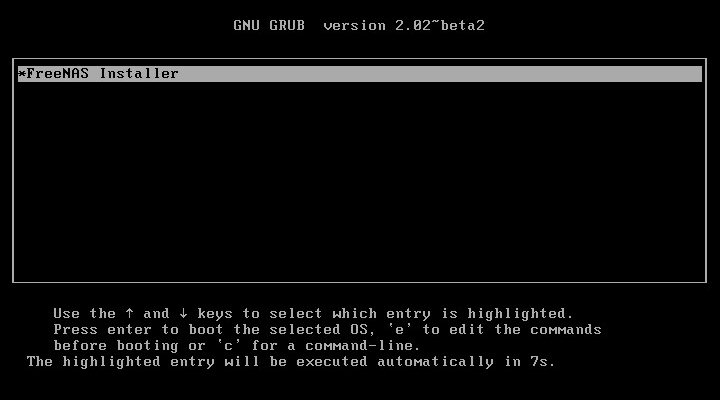
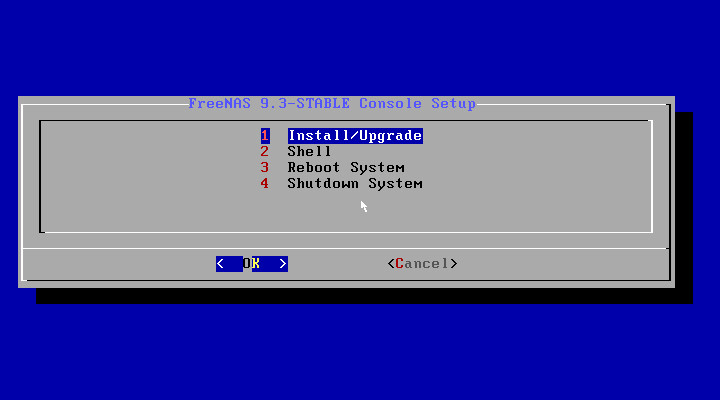
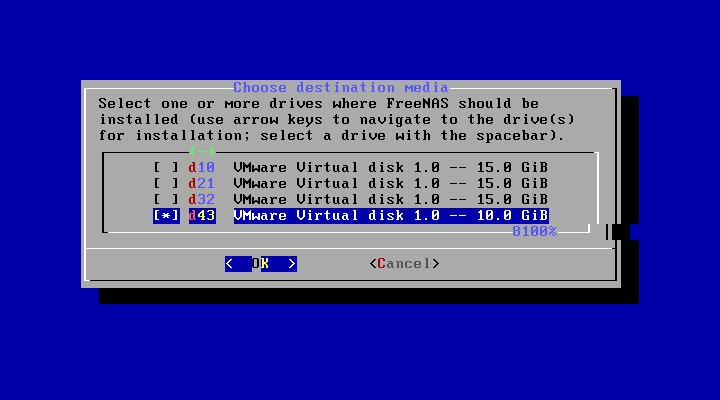
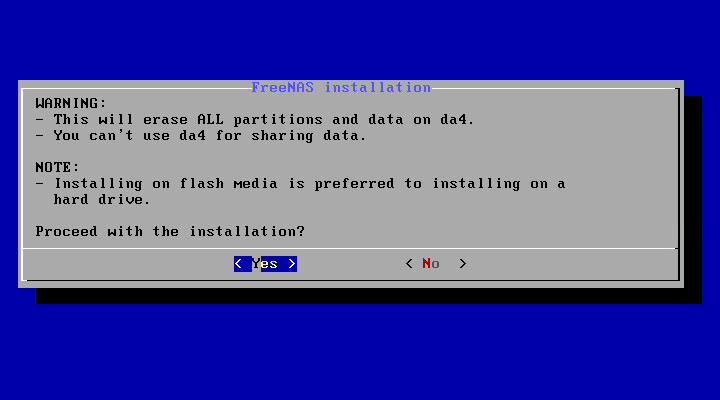
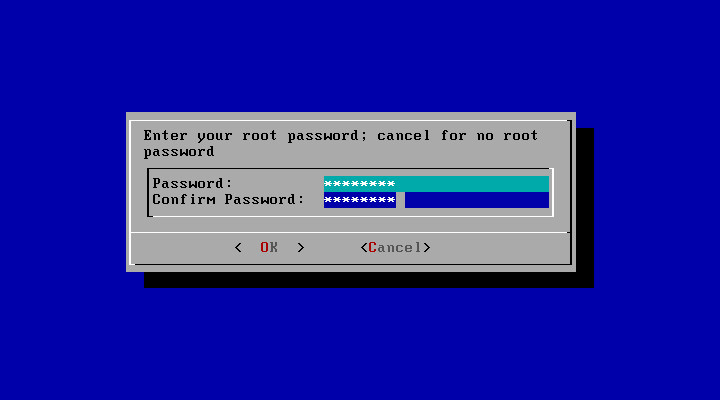
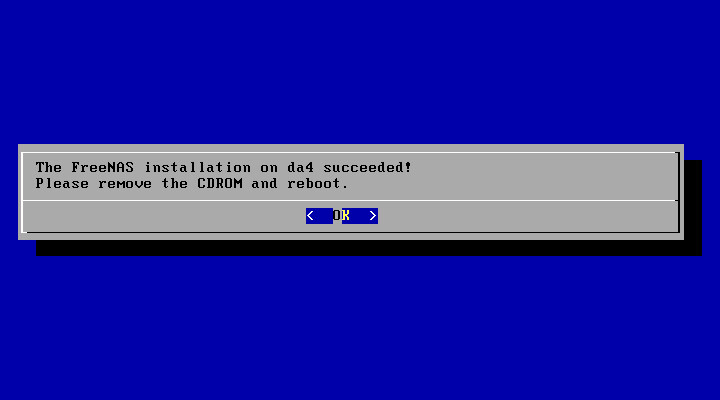
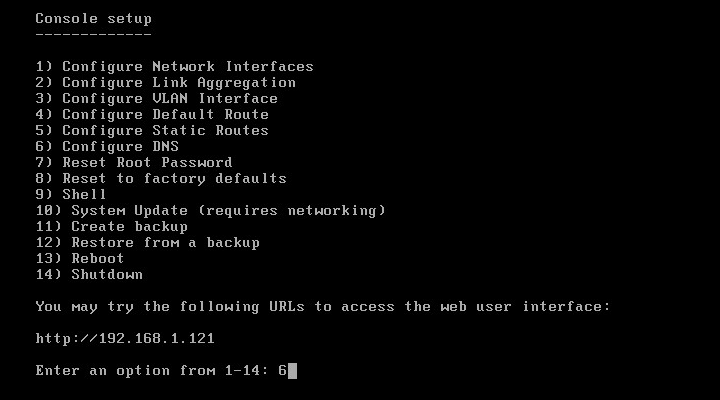
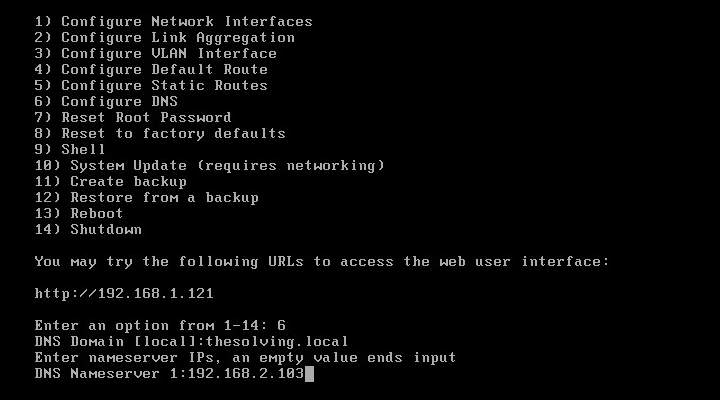
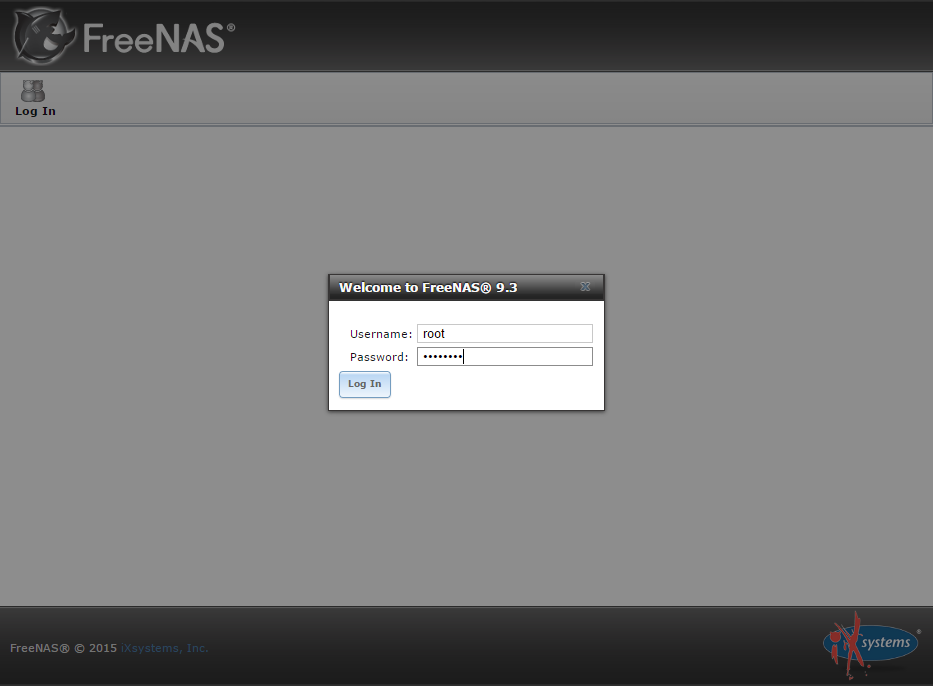
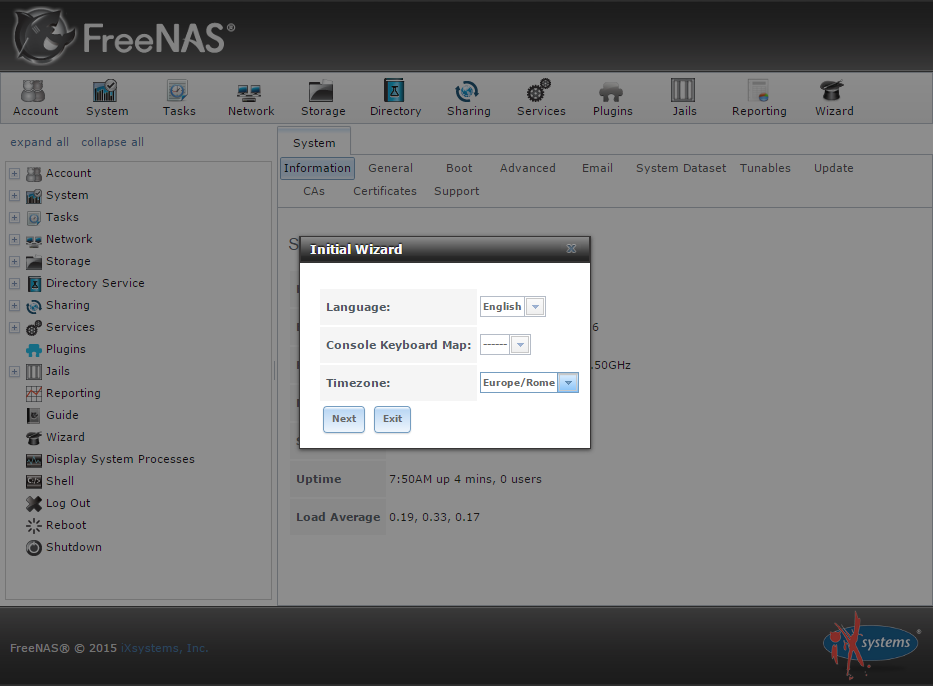
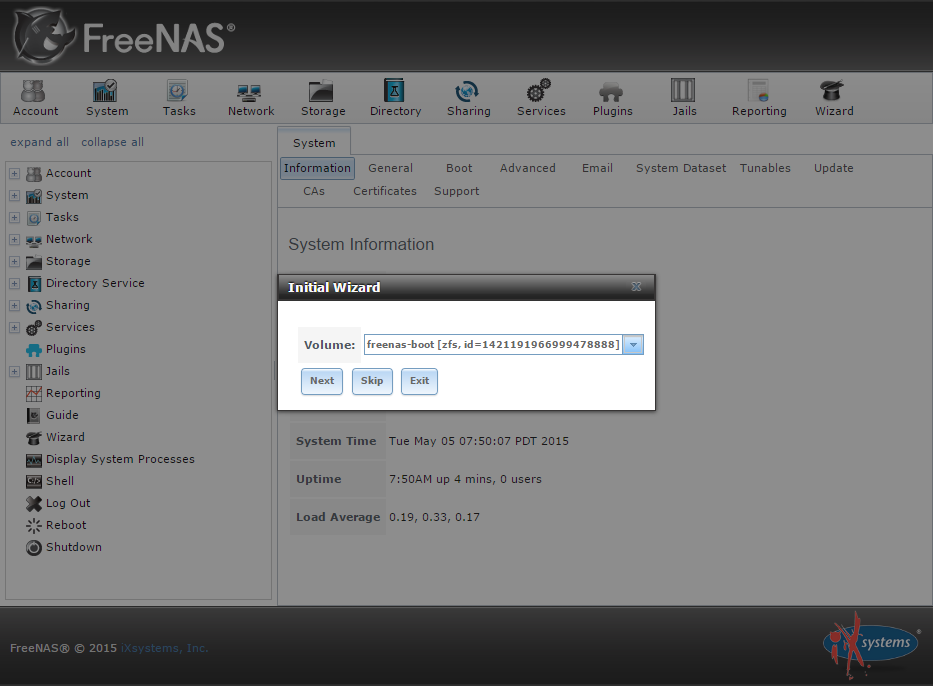
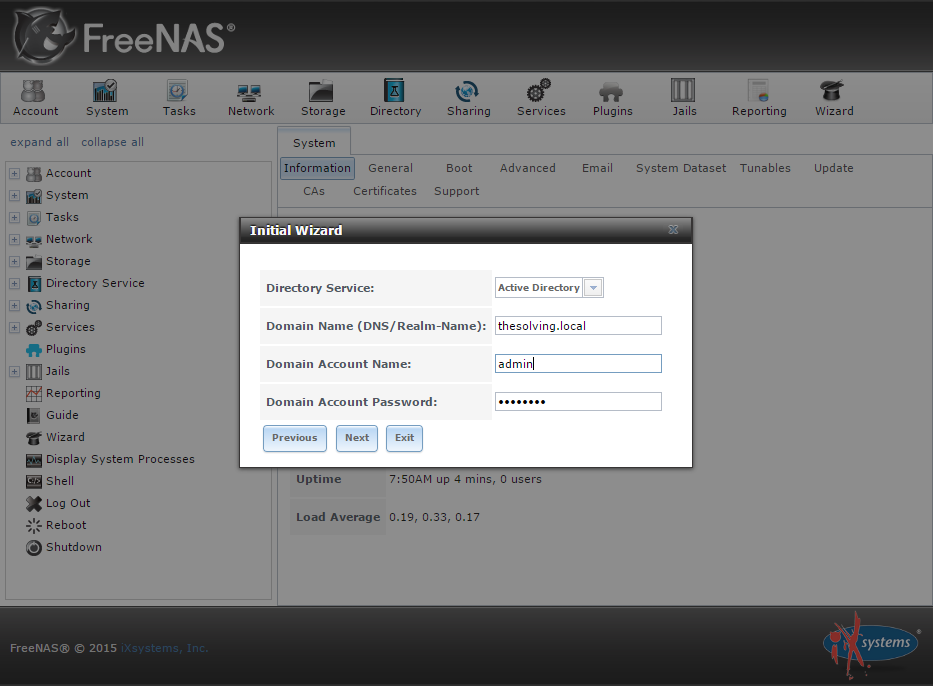
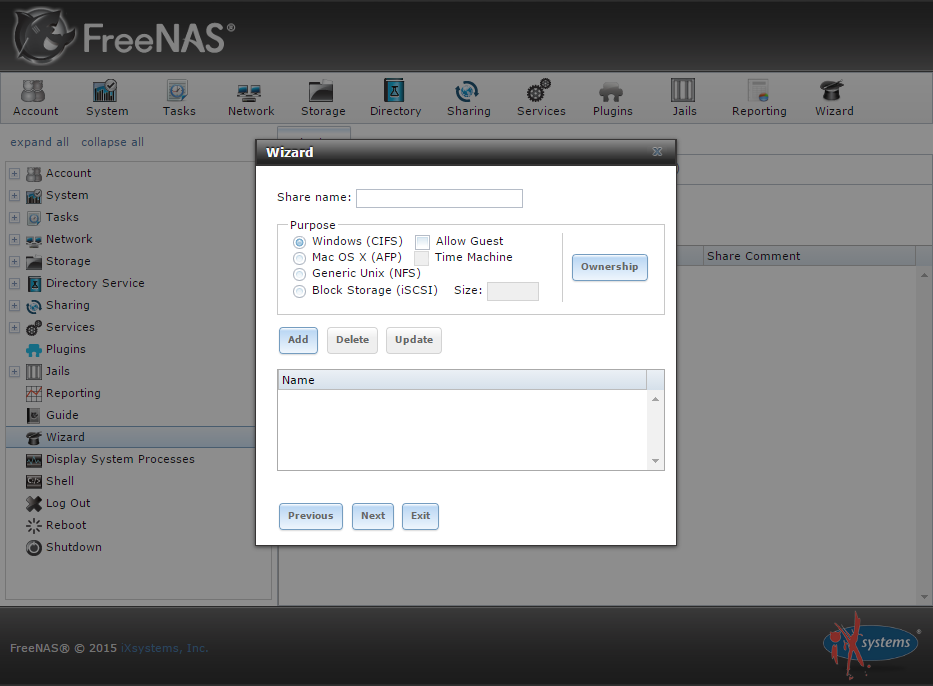
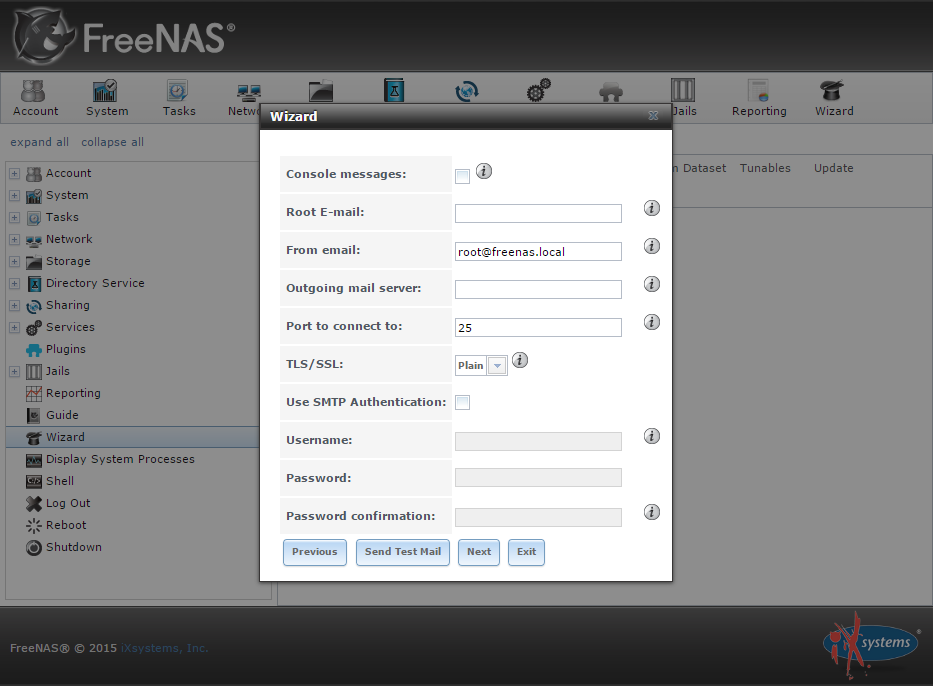
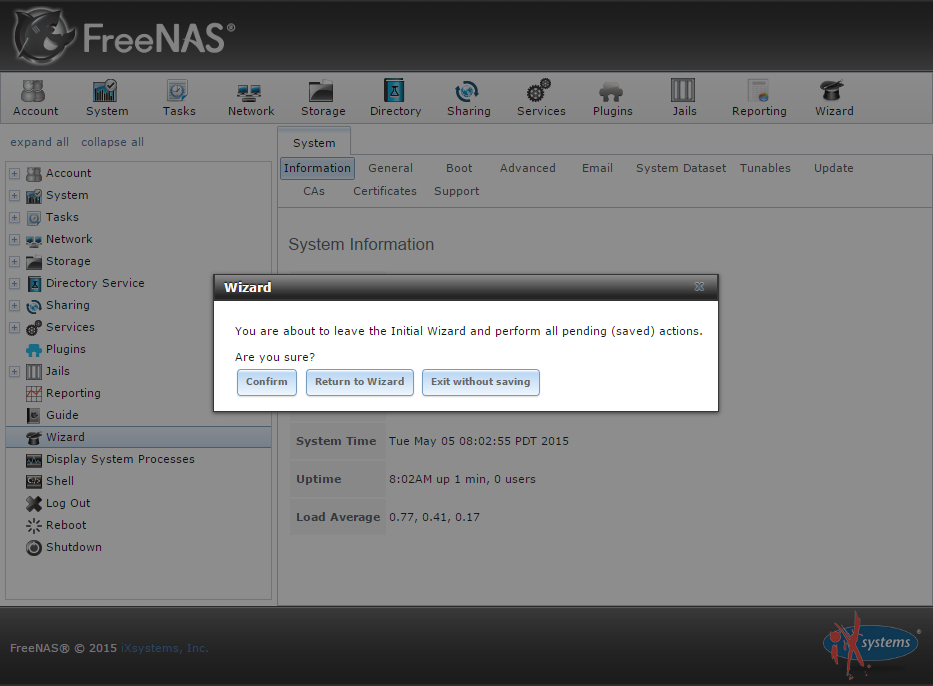

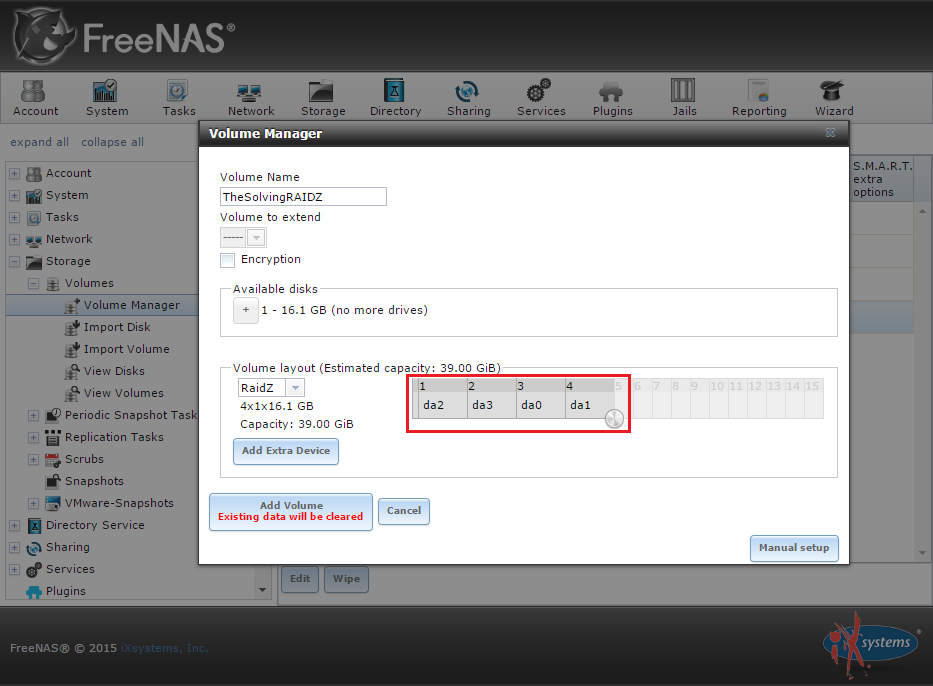
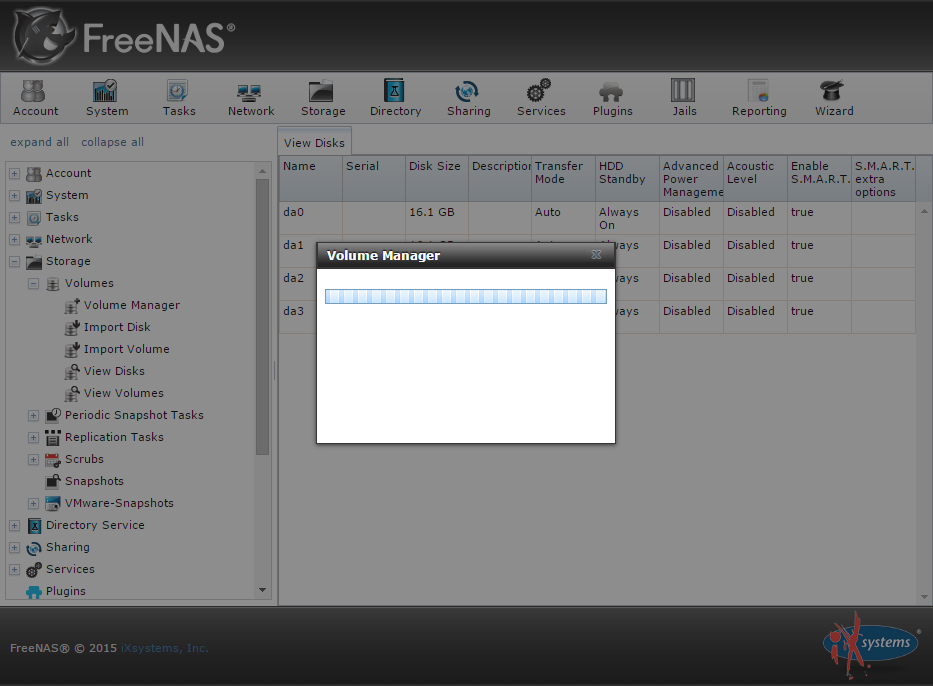
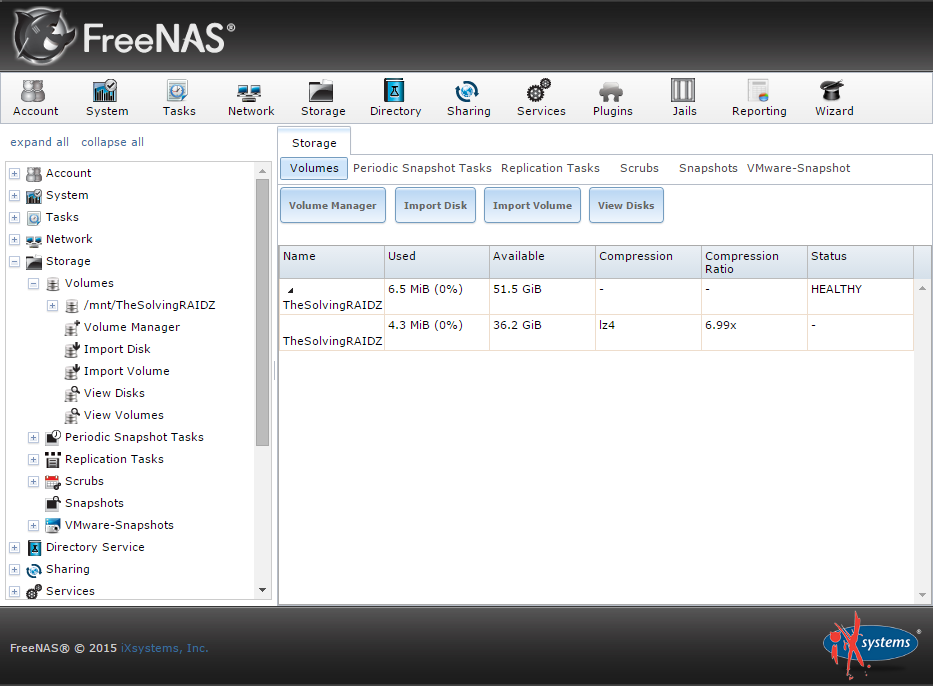



Comments